- Muchos usuarios informaron tener problemas de conectividad a Internet en Windows 10.
- Si se encuentra entre ellos, siga los pasos descritos en la guía a continuación.
- Visita nuestroPágina de reparación de red si necesita más guías de resolución de problemas relacionados con la red.
- Tenemos unaArreglar secciónlleno de artículos útiles si necesita más ayuda con su PC.

Este software reparará errores comunes de la computadora, lo protegerá de la pérdida de archivos, malware, fallas de hardware y optimizará su PC para obtener el máximo rendimiento. Solucione problemas de PC y elimine virus ahora en 3 sencillos pasos:
- Descargar la herramienta de reparación de PC Restoro que viene con tecnologías patentadas (patente disponible aquí).
- Hacer clic Iniciar escaneo para encontrar problemas de Windows que podrían estar causando problemas en la PC.
- Hacer clic Repara todo para solucionar problemas que afectan la seguridad y el rendimiento de su computadora
- Restoro ha sido descargado por 0 lectores este mes.
4 soluciones para solucionar problemas de conexión a Internet
- Instale los controladores de red más recientes
- Verifique su configuración de IP
- Cambiar el ancho del canal
- Ejecute el solucionador de problemas de conexiones a Internet
Windows 10 ahora está lanzado y descargado por millones de usuarios. Entonces, ahora que el bombo publicitario casi pasó, tenemos que enfocarnos en los posibles problemas que Windows 10 trae consigo.
Uno de los problemas más molestos que sin duda debe resolverse lo antes posible es el problema de "no hay conexión a Internet". En este artículo, le mostraré qué hacer si no puede conectarse a Internet en Windows 10.
Qué hacer si no puede conectarse a Internet
1. Instale los controladores de red más recientes

Los controladores de red obsoletos suelen ser la causa de la mayoría de los problemas de conectividad a Internet. Como tal, actualícelos lo antes posible.
Esto se puede hacer fácilmente con un actualizador de controladores de terceros, y el mejor del mercado es DriverFix.
Simplemente descárguelo, ejecútelo y deje que busque automáticamente cualquier controlador faltante, roto o desactualizado. Luego podrás elegir qué hacer con todos y cada uno de ellos.
Con todo, si te encantan los programas que hacen el trabajo por ti, entonces puedes confiar en DriverFix.

DriverFix
Esta herramienta liviana y portátil detectará todos sus controladores de red por sí misma y los actualizará automáticamente.
Visita la página web
2. Verifique su configuración de IP
A continuación, le indicamos cómo habilitar IPv4 y protocolos IPv6:
- Ir Buscar, tipo la red y abrir Redes y recursos compartidos
- Ir Cambiar la configuración del adaptador de la sartén izquierda
- Haga clic con el botón derecho en su dispositivo de conexión (en la mayoría de los casos se llama solo Ethernet) y vaya a Propiedades
- Debajo Esta conexión utiliza los siguientes elementos: cheque Protocolo de Internet versión 4 (TCP / IPv4) yProtocolo de Internet versión 6 (TCP / IPv6)
- Hacer clic OK y reinicia tu computadora
Cuando vuelva a encender su computadora, debería poder conectarse a Internet sin ningún problema.
Existe la posibilidad de que Windows 10 apague sus protocolos IPv4 e IPv6 después de la instalación, esto no sucede muy a menudo, pero podría suceder. Entonces, lógicamente, todo lo que necesita hacer para obtener su conexión a Internet volver es volver a activar estos protocolos.
A veces, su IPV6 puede estar habilitado pero no funcionar. Volver a habilitarlo debería solucionar este problema.
3. Cambiar el ancho del canal
- Navegue al Centro de redes y recursos compartidos desde la lista de resultados
- Vaya a Cambiar la configuración del adaptador
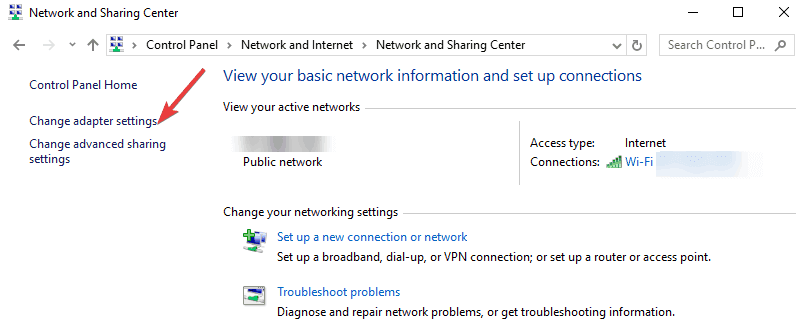
- Seleccione su adaptador inalámbrico haciendo clic derecho en él> vaya a Propiedades> Ir a Configurar

- Seleccione la pestaña Avanzado> seleccione el ancho del canal 802.11 y cambie el valor. Siga usando un valor diferente hasta que haya establecido una conexión a Internet estable.
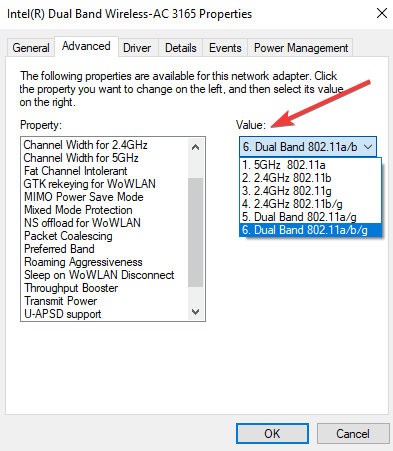
- Guarde su nueva configuración.
Este paso se aplica a las redes inalámbricas. Al cambiar la configuración del ancho de banda, permite que su computadora use otras frecuencias inalámbricas y expanda su alcance.
4. Ejecute el solucionador de problemas de conexiones a Internet
Windows 10 también viene con una función bombero que identifica automáticamente problemas y errores de red.
Vaya a Configuración> Actualización y seguridad> Solucionar problemas> ejecute el solucionador de problemas de Internet.

Si tiene otros problemas relacionados con Windows 10, puede buscar la solución en nuestro Corrección de Windows 10 sección.
 ¿Sigues teniendo problemas?Arréglelos con esta herramienta:
¿Sigues teniendo problemas?Arréglelos con esta herramienta:
- Descargue esta herramienta de reparación de PC Excelente en TrustPilot.com (la descarga comienza en esta página).
- Hacer clic Iniciar escaneo para encontrar problemas de Windows que podrían estar causando problemas en la PC.
- Hacer clic Repara todo para solucionar problemas con tecnologías patentadas (Descuento exclusivo para nuestros lectores).
Restoro ha sido descargado por 0 lectores este mes.
![Los 4 mejores navegadores para usuarios de PC con poco ancho de banda [2021]](/f/67b82df02c69d2fb7779dbdaf32ec653.jpg?width=300&height=460)

